
"En sevdiğim Apple Music dosyalarım yanımda ama onları bilgisayarıma taşımakta zorlanıyorum. MP3 oyuncu. iTunes'dan Sandisk Sansa Clip'e nasıl müzik aktaracağımı bana söyleyebilir misiniz? Boş zamanlarımda bunların keyfini çıkarmak isterdim ama Sandisk Sansa Clip cihazımda oynanamıyor gibi görünüyordu.”
Seyahat ederken veya evde vakit geçirirken sevdiğiniz şarkıları dinleyebilmek, özellikle dünyanın her yerindeki müzik tutkunları için hayattaki en güzel şeylerden biridir. Ayrıca bazı müzik dosyalarını cihazınıza aktarma ikilemini de yaşıyorsanız MP3 Sandisk Sansa Clip gibi oyuncular için bu bir sorun değil.
Bu yazımızda iTunes'dan Sandisk Sansa Clip'e nasıl müzik aktarılacağı prosedürlerini ele alacağız. Bu nedenle, hem DRM olmayan hem de DRM korumalı müzik dosyaları için aktarımın nasıl mümkün olacağını öğrenmek istiyorsanız, bu yazıyı okumayı tamamlayın.
O zaman tartışmaya başlayalım.
İçindekiler Kılavuzu Bölüm 1. iTunes'dan Sandisk Sansa Clip'e Müzik Aktarabilir misiniz? Bölüm 2. iTunes'dan Sandisk Sansa Clip'e Müzik Nasıl Aktarılır? Bölüm 3. Özet
Bir varsa Sandisk Sansa Klipsi ve tüm favori Apple Music şarkılarınızı bunu kullanarak yayınlamak istiyorsanız, öncelikle iTunes'dan Sandisk Sansa Clip'e nasıl müzik aktaracağınıza ilişkin prosedürleri bilmelisiniz. Ama transfer mümkün mü?
köprü MP3 Sandisk Sansa Clip gibi oynatıcılar yalnızca içindeki dosyalara erişebilir ve bunları açabilirler. MP3 biçim. Bu nedenle çoğu kişi iTunes müzik dosyalarını kullanarak açmaya çalışırken bir sorunla karşılaşacaktır.
Bu Apple Music ve iTunes şarkıları genellikle Sandisk Sansa Clip tarafından desteklenmeyen AAC formatındadır. Dolayısıyla, onlara erişebilmeniz için şunlara ihtiyaç vardır: AAC formatını şuna dönüştürün: MP3 biçim Birinci. Bunu yaptıktan sonra, transfer kolayca yapılabilir.
Yani temel olarak, sorunun cevabı - "evet, iTunes uygulamanızdaki herhangi bir müziği akış için Sandisk Sansa Clip'inize aktarabilirsiniz".
Bu yazıyı okumaya devam ettikçe, tüm prosedür hakkında kesinlikle daha fazla ayrıntı öğreneceksiniz.
O zaman bu makalenin ikinci bölümüne geçelim.

Bu makalenin ana gündemi iTunes'dan Sandisk Sansa Clip'e nasıl müzik aktarılacağını tartışmak olduğu için, DRM olmayan iTunes müzik dosyalarınız varsa ve bunun yanı sıra nasıl yapılabileceğine dair prosedürleri vererek size yardımcı olacağız. DRM olanlar.
DRM koruması olmayanları (yerel fi'niz) taşımak istiyorsanız öncelikle iTunes'dan Sandisk Sansa Clip'e nasıl müzik aktarabileceğinizi tartışacağız. İzlemeniz gereken adımlar şunlardır.
Aşama 1. Öncelikle iTunes arşivinizde bir çalma listesi oluşturmanız gerekir. Bunu yapmak için iTunes uygulamanızı açmanız ve ana ekrana geldiğinizde “Müzik” düğmesini tıklamanız yeterlidir. Az önce oluşturduğunuz yeni oynatma listesine aktarmak için dosyaları içe aktarmanız gerekir.
Adım 2. Sandisk Sansa Clip'inizde USB modunu MSC olarak değiştirmelisiniz.
Aşama 3. Sandisk Sansa Clip'inizin bir USB kablosu yardımıyla bilgisayarınıza bağlı olduğundan emin olun. Bağlantı kurulduktan sonra Sandisk'e çift tıklayın. MP3 hemen göreceğiniz oyuncu. Daha sonra “Müzik” yazan klasöre çift tıklayın.
Adım #4. iTunes müzik dosyalarını Sandisk Sansa'nıza aktarmaya başlayın MP3 oyuncu. Bunu “Kütüphane” ye giderek yapın. İşiniz bittiğinde “Müzik” düğmesini işaretleyin. “Liste” görünümünü seçtiğinizden emin olun. Sandisk Sansa Clip'inize aktarmak istediğiniz parçayı seçmeniz yeterli. İsterseniz birden fazla dosya da seçebilirsiniz. Parçalar seçildikten sonra onları Sandisk'inizdeki “Müzik” klasörüne sürüklemeniz yeterli MP3 Oyuncu. Sandisk'in bağlantısını kesmeyeceğinizden emin olun MP3 Aktarım yapılırken PC'nizdeki oynatıcı.
Adım 5. İşlem tamamlandıktan sonra Sandisk'inizi yanınıza alın. MP3 Oynatıcının bilgisayarınızla bağlantısı kesildi.
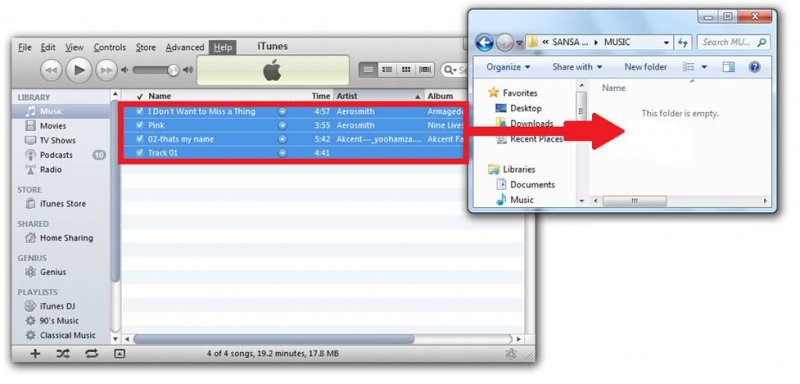
iTunes'dan Sandisk Sansa Clip'e müzik aktarmanın başka bir yöntemi de burada: yerel dosyalarınızı bir Sandisk Sansa Clip aracılığıyla kopyalamak. MTP bağlantısı. İzlemeniz gereken adımlara geldik.
Aşama 1. Bir USB kablosu kullanarak Sandisk'inizin MP3 Oynatıcı bilgisayarınıza bağlı.
Adım 2. Aktarmak istediğiniz yerel dosyaları arayın. Kopyalamalarını sağlayın.
Aşama 3. Bağlantı başarılı olursa Sandisk'inizi arayın MP3 Bilgisayarınızın “Bilgisayarım” klasöründeki oynatıcı.
Adım #4. Sandisk'inizde “Locate” klasörünü bulun MP3 oynatıcıyı açın ve ardından açın.
Adım 5. Kopyaladığınız parçaları Sandisk'inizin “Müzik” klasörüne yapıştırmanız yeterli MP3 Oyuncu.
Adım #6. Kopyalama veya aktarım başarıyla tamamlandıktan sonra, cihazınızın bilgisayarınızla olan bağlantısını kesin.
Yukarıdaki 6 adımı tamamlayarak, artık bu yerel dosyaların Sandisk Sansa Clip player'ınıza taşınmasını sağlayabilirsiniz!
Peki ya Sandisk Sansa Clip'inizde yayınlamak istediğiniz korumalı Apple Music şarkılarınız varsa? O zaman iTunes'dan Sandisk Sansa Clip'e müzik aktarmanın prosedürü ne olacak? Sonraki paragraflara atlarken ihtiyacınız olan tüm detayları öğrenin.
Yerel dosyalarınız ve DRM korumalı olmayan parçalarınız varsa, iTunes'dan Sandisk Sansa Clip'e müzik aktarma adımlarını uygulamak ve takip etmek çok kolaydır. Peki ya korumalı AAC dosyalarınız varsa? Bunları indirmenin ve bir cihazdan diğerine aktarmanın doğrudan yapılamayacağını bilmelisiniz. gibi profesyonel uygulamalardan yardım almaya her zaman ihtiyaç duyulacaktır. DumpMedia Apple Müzik Dönüştürücü.
Bunun gibi uygulamalarla DumpMedia Apple Müzik Dönüştürücü, korumalı dosyaların aşağıdaki gibi diğer formatlara kolayca dönüştürülmesini sağlayabilirsiniz. MP3 ve sahip DRM koruması kaldırıldı. DumpMedia Özellikle Apple Music Converter, desteklediği birden fazla formata dönüştürme ve DRM'yi kaldırma dışında birçok şey sunabilir.
Ayrıca sesli kitap dönüştürücü olarak da çalışabilir. Bu uygulamanın yardımıyla, dosyaların hala mevcut olduğundan emin olurken çevrimdışı modda akış gerçekleştirebilirsiniz. 100% orjinal kalite. Hatta isterseniz bazı çıktı ayarlarını kişiselleştirebilirsiniz.
The DumpMedia Apple Music Converter, halka açık diğer uygulamalara kıyasla 10 kat daha hızlı çalışır. Kullanımı ve kullanımı çok kolaydır ve kurulum gereksinimleri sadece birkaçıdır.
Referans olması açısından, korumalı Apple Music dosyalarını dönüştürmek için bu uygulamayı kullanma prosedürünü burada bulabilirsiniz. MP3 bunları Sandisk'inizde yayınlamanız için MP3 Oyuncu.
Aşama 1. yüklemeniz gerekir DumpMedia Önce PC'nizde Apple Music Converter. Tüm kurulum gerekliliklerini tamamladığınız ve yerine getirdiğiniz sürece bu çok kolay bir şekilde yapılabilir. Uygulamayı yükledikten sonra, başlatmasını sağlayın.
Adım 2. Hemen ana ekranda dönüştürülecek Apple Music dosyalarını önizleyebilir ve seçmeye başlayabilirsiniz. Parçalar seçildikten sonra, MP3 Kullanılacak çıktı formatı olarak. Dönüştürme işleminden sonra istediğiniz formatı seçmek için “Çıktı Formatı” menüsündeki açılır oku kullanabilirsiniz. Bu adımda ayrıca ayarları dilediğiniz gibi özelleştirebilir ve çıktı yolunu koyabilirsiniz.

Aşama 3. Kurulum başarıyla tamamlandıktan sonra, uygulamanın dönüştürme sürecini ve DRM kaldırma prosedürünü başlatmasına izin vermek için "Dönüştür" düğmesine dokunmanız yeterlidir.

Bir süre sonra, indirilmek ve sonsuza kadar saklanmak üzere bilgisayarınızda bulunan dönüştürülmüş parçaları görebilmeniz gerekir. Şimdi dönüştürülen dosyaları Sandisk'inize nasıl taşıyacağınız aşağıda açıklanmıştır MP3 iTunes uygulamanızı kullanan oyuncu. Eğer bir WinDows PC'nizde dönüştürülen dosyaları kopyalayıp Sandisk'inize yapıştırabilirsiniz MP3 Oyuncu.
Artık Mac kullanıcıları için iTunes uygulamasının kullanımı çok önemli olacak. Yapman gerekenler işte burada.
Yukarıdaki iki şeyi bitirdikten sonra, bu yazının önceki bölümlerinde mutlaka okumuş olduğunuz “iTunes Kullanarak Müzik Dosyalarını Sandisk Sansa Clip'e Aktarma” prosedüründe belirtilen adımların aynısını uygulamanız yeterlidir.
Aynen böyle, artık iTunes'dan Sandisk Sansa Clip'e nasıl müzik aktarılacağını biliyorsunuz! Yerel dosyalarınızı taşımak çok kolaydır. Tek ikilem, korunan bazı dosyaların Sandisk Sansa Clip oynatıcınıza taşınmasını istediğinizde ortaya çıkar. Ancak bu, harika uygulamalar aracılığıyla çözülebilir. DumpMedia ve Apple Müzik Dönüştürücü!
